Forfatter:
Monica Porter
Opprettelsesdato:
20 Mars 2021
Oppdater Dato:
1 Juli 2024
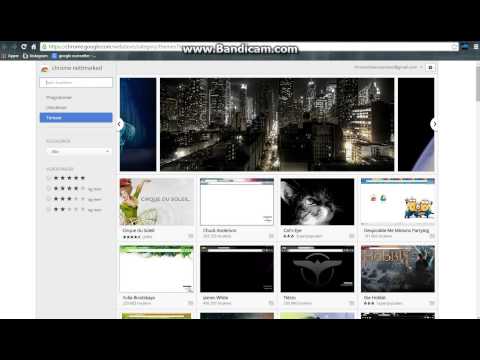
Innhold
Denne artikkelen vil veilede deg om hvordan du endrer bakgrunnsbildet til Google Chrome-nettleseren. Hvis du bruker den nyere Google Chrome-nettleseren, kan du bruke menyen Innstillinger på siden Ny fane for å laste opp bilder eller velge bilder fra Google-biblioteket. Du kan også legge til et tema for Google Chrome fra nettleserens Innstillinger-meny.
Fremgangsmåte
Metode 1 av 2: Bruk en ny fane-side
Google Chrome. Klikk eller dobbeltklikk på Chrome-applikasjonsikonet. Dette ikonet ser ut som en rød, gul, grønn og blå ballong.
- Hvis du ikke har oppdatert til den nyeste versjonen av Chrome, klikker du på ikonet ⋮ øverst til høyre, og velg deretter Hjelp (Hjelp), klikk Om Google Chrome (om Google Chrome), klikk Oppdater (Oppdater) og klikk Start på nytt (Start på nytt) når du blir bedt om det før du fortsetter.

. Dette ikonet er nederst til høyre på siden. En lokalmeny vises.
Google Chrome. Klikk eller dobbeltklikk på Chrome-applikasjonsikonet. Dette ikonet ser ut som en rød, gul, grønn og blå ballong.
Klikk på ikonet ⋮ øverst til høyre i Chrome-vinduet. En rullegardinmeny vises.

Klikk Innstillinger (Innstillinger) i rullegardinmenyen. Innstillingssiden åpnes.
Rull ned og klikk Temaer (Tema). Dette alternativet er øverst i alternativgruppen "Utseende".

Velg et tema for bakgrunnen. Du vil bla gjennom listen over emner til du finner et du liker, og deretter klikke på emnets navn for å velge det.
Klikk på knappen Legg til i Chrome (Legg til i Chrome). Denne blå knappen er øverst på emnesiden. Det valgte temaet blir installert i nettleseren. Hvis du velger et tema, endres toppen av Chrome-nettleservinduet og viser en del av det temaet.
- Hvis toppen av Chrome-vinduet ikke endres, klikker du på ikonet + øverst til høyre på fanen for å åpne en ny fane. Du vil se det valgte temaet som vises her.
Råd
- Du kan lage dine egne temaer hvis du ikke liker temaene i Chrome nettbutikk.
Advarsel
- Hvis du bruker Chrome på en arbeids- eller skolecomputer, kan du ikke endre bakgrunnen eller temaet på grunn av begrenset administrasjon.



